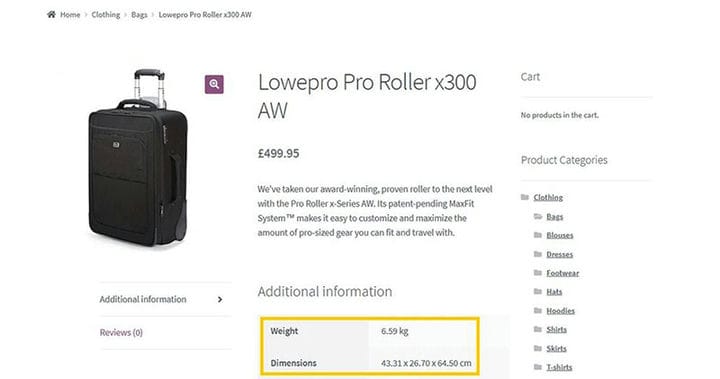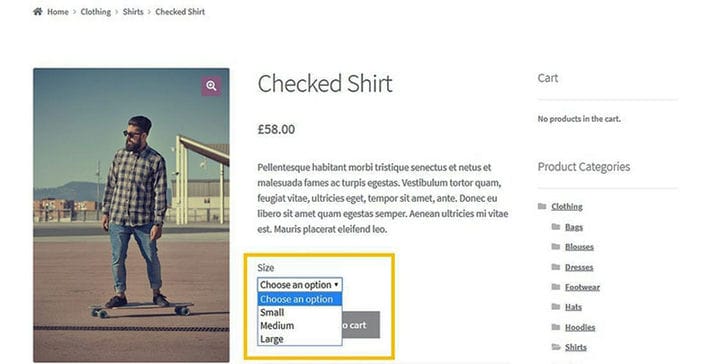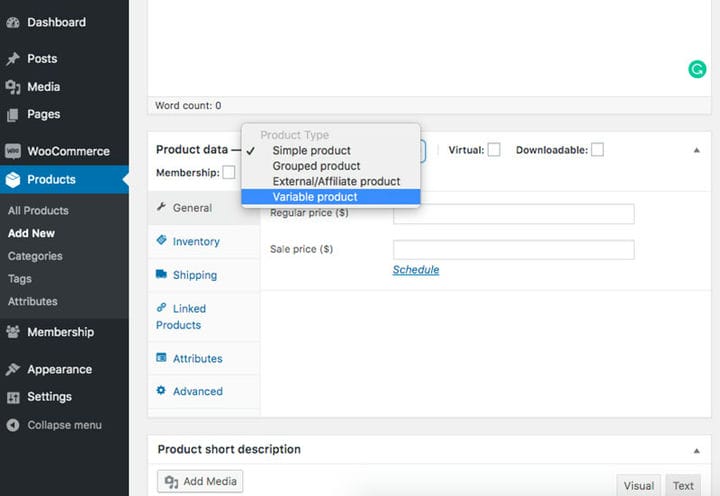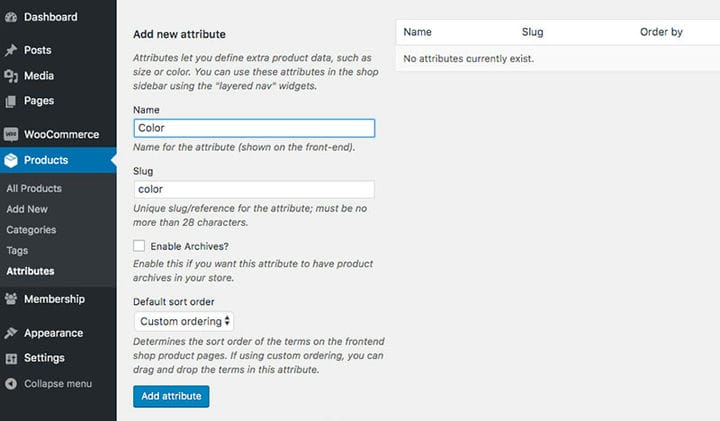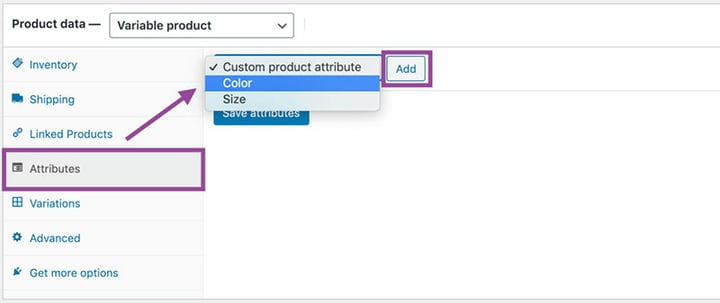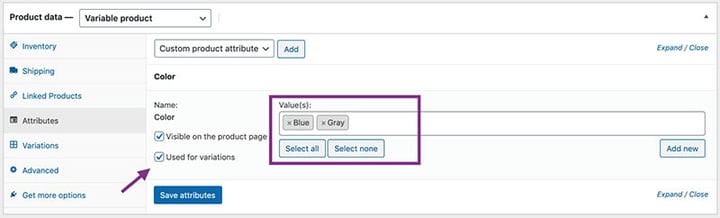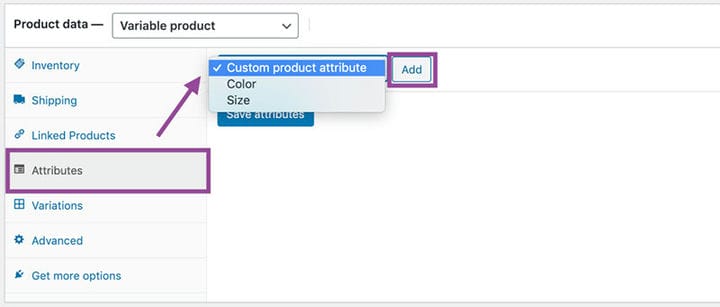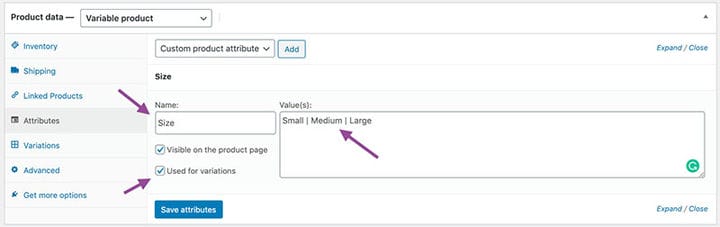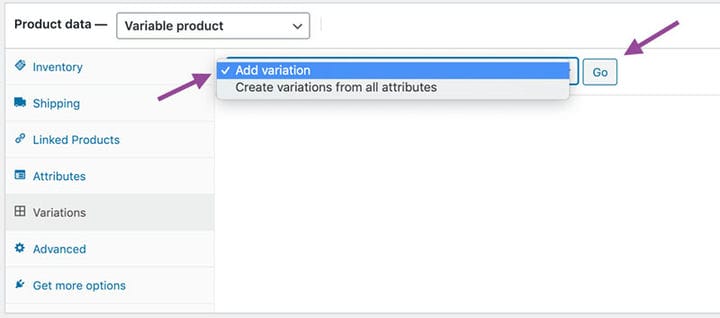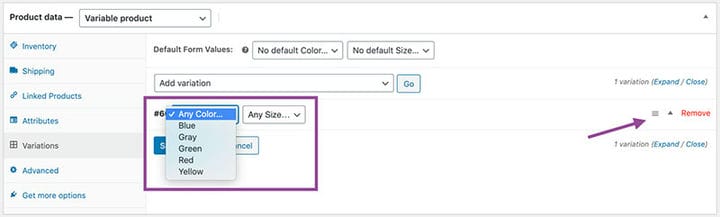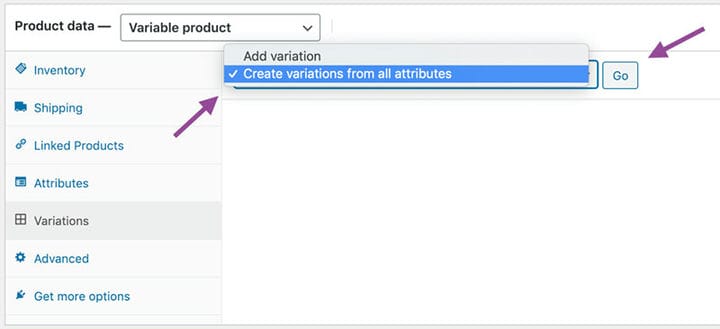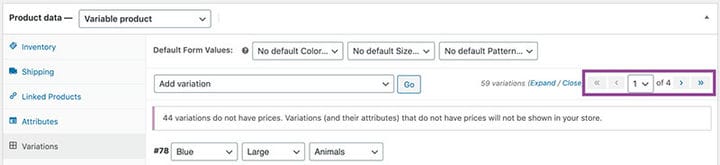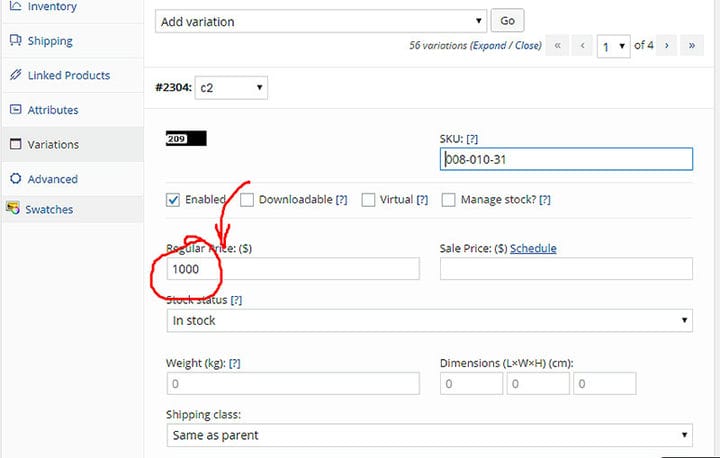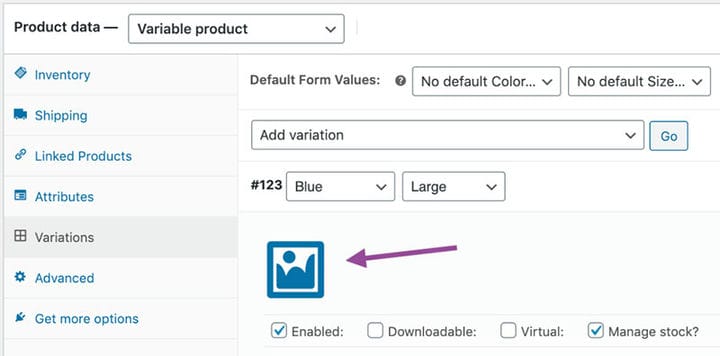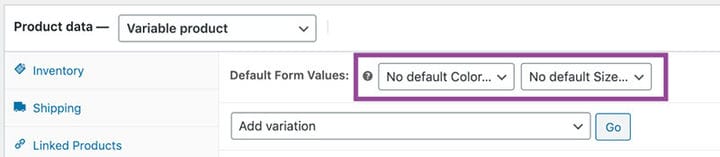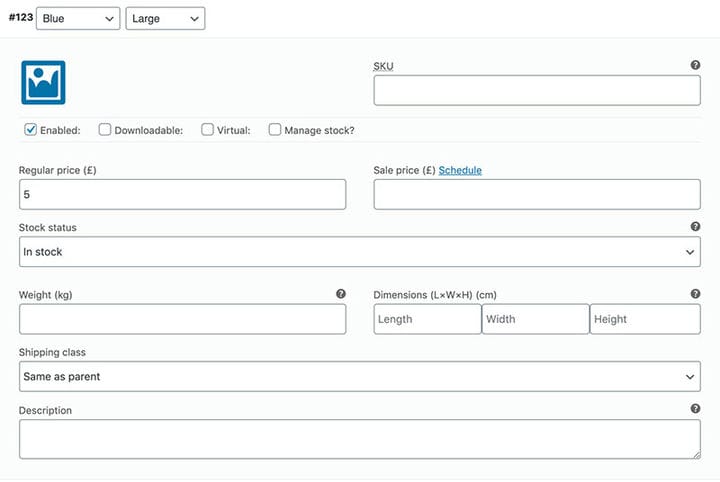Jak tworzyć odmiany produktów w WooCommerce
WooCommerce to jedna z najlepszych platform eCommerce dostępnych na całym świecie do sprzedaży online.
Zakupy online zwykle wymagają oferowania różnych produktów, takich jak różne kolory i rozmiary dla pary butów. Właściwy rozmiar jest oczywiście ważny dla zapewnienia odpowiedniego dopasowania i zadowolenia klienta.
Przy odrobinie praktyki możesz łatwo nauczyć się, jak dodać tę funkcję do swojej witryny WooCommerce .
Dodawanie odmian oznacza, że nie musisz wielokrotnie dodawać produktu na stronie dla każdego innego rozmiaru lub koloru. Klienci szybko zrezygnują, jeśli będą musieli przeszukiwać wszystkie te produkty, dlatego tak ważne są odmiany produktów WooCommerce.
Ten przewodnik stworzony przez nasz zespół wpDataTables nauczy Cię tworzenia odmian produktów w WooCommerce.
Zmienne produkty WooCommerce
Produkt zmienny WooCommerce to dowolny produkt, który umożliwia wybór różnych opcji, w tym SKU, rozmiaru lub kolorów. Opcje nazywane są atrybutami. Do każdego przedmiotu możesz dodać więcej niż jeden – na przykład różne kolory i rozmiary.
Nie wszystkie produkty oferują różne warianty, jednak niektóre produkty mają wiele opcji, na przykład poniższe przykłady:
- Meble lub wyposażenie, które mają różne opcje materiałowe
- Żywność, która ma różne składniki lub smaki, na przykład ciasteczka w białej lub ciemnej czekoladzie
- Odzież w różnych rozmiarach lub kolorach
Istnieją dwie cechy, które są zmienne:
Atrybuty
Są to deskryptory produktu, takie jak materiał, kolor czy rozmiar. Na przykład chcesz kupić chochlę, a atrybuty mogą być „plastikowe" i „czarne”.
Wariacje
Odmiany dotyczą wyborów lub opcji dostępnych dla klienta. Na przykład klient może wybrać koszulkę w kolorze „pomarańczowym” lub „białym”.
Postępuj zgodnie z poniższym przewodnikiem, aby utworzyć odmiany WooCommerce dla swoich produktów.
Zdefiniuj atrybuty i dodaj produkty zmienne
Najpierw dodaj produkt do swojej witryny, a następnie skonfiguruj atrybuty każdej dostępnej odmiany.
Jak dodawać produkty zmienne
- Przejdź do administratora WordPress
- Najedź kursorem na „produkty”, aż będziesz mógł kliknąć „nowy produkt”
- Napisz w tytule, np. „biała koszulka”
- Przejdź do menu „rodzaj produktu” i wybierz „produkt zmienny”
Jak dodać atrybuty do odmian
- Przejdź do sekcji atrybutów, klikając „produkty”, a następnie „atrybuty”
- Z menu wybierz „dodaj”
- Napisz w atrybucie, na przykład „kolor”
Korzystanie z atrybutów globalnych
Atrybuty globalne dotyczą wielu produktów w witrynie eCommerce i są używane do filtrowania wyników na stronach, takich jak kolor lub rozmiar produktów. Większość stron internetowych oferuje te globalne atrybuty, aby ułatwić klientom wyszukiwanie.
Jak dodać atrybuty globalne
- Kliknij „zaznacz wszystko”, aby dodać każdy atrybut do zmiennego produktu
- Kliknij pole „używane dla odmian”
- Zapisz swoje atrybuty
Jak dodać niestandardowe atrybuty
- Przejdź do „niestandardowego atrybutu produktu”
- Kliknij „dodaj”
- Wpisz nazwę atrybutu, na przykład kolor
- Ustaw potencjalne wartości, np. Pomarańczowy, Biały, Czarny
- Zaznacz pole wyboru „używane dla odmian”
- Ratować
Dodawanie odmian
Odmiana to pojedynczy produkt, który klient chce kupić. Może to być koszulka w dużym rozmiarze i może być biała, w zależności od wyborów dokonywanych przy wyborze wariantu produktu.
Każda odmiana musi mieć cenę oraz być w magazynie. Jeśli nie ma ich w magazynie, nie powinny się pojawiać.
Jak dodać odmiany
- Użyj menu rozwijanego, aby kliknąć „dodaj odmianę”
- Wybierz atrybuty, które mają zastosowanie
- Jeśli chcesz coś zmienić, możesz użyć ikony trójkąta
- Edytuj wszystko, czego potrzebujesz do
- Ratować
Czasami odmiany mają różne ceny. Na przykład arkusze w rozmiarze queen są często droższe niż pojedyncze arkusze. Możesz dodać różne ceny i jakie odmiany są w magazynie.
Na przykład arkusze z dwoma atrybutami tworzą odmiany, takie jak poniżej:
- Niebieska Królowa
- Pomarańczowa Królowa
- Niebieski Pojedynczy
- Pomarańczowy Pojedynczy
Jak dodać wszystkie możliwe odmiany
Poniższe kroki umożliwiają uruchomienie zbiorczego procesu tworzenia odmiany dla każdej możliwej kombinacji atrybutów. .
- Na zmiennym produkcie kliknij „dane produktu”
- Wybierz zakładkę „odmiany”
- W menu „dodaj odmianę” wybierz „utwórz odmiany ze wszystkich atrybutów”
- Naciśnij „idź”
Spowoduje to utworzenie dla Ciebie wszystkich potencjalnych kombinacji odmian, do 50 naraz. Jeśli chcesz więcej, uruchom go ponownie, aż do zakończenia.
Jeśli masz wiele odmian i nie chcesz ustalać indywidualnych cen, prostszym sposobem jest:
- Przejdź do „dodaj odmianę”
- Wybierz „ustaw ceny regularne”
- Ustaw cenę i naciśnij „ok”
Jak dodawać zdjęcia
Jeśli Twój produkt jest dostępny w różnych stylach lub kolorach, prawdopodobnie zechcesz dodać indywidualne zdjęcie. Próbki i zdjęcia odmian WooCommerce są bardzo przydatne, na przykład zdjęcia do bluzy z kapturem lub bez.
- Przejdź do ikony „zdjęcie”
- Prześlij swoje zdjęcie
- Ratować
- Kliknij „aktualizuj” lub „opublikuj”
Spójrz na widok użytkownika swojej witryny, aby upewnić się, że jest prawidłowo przesłany. Użytkownicy powinni zobaczyć zdjęcie przy wyborze pożądanego stylu. Jeśli produkt okaże się niedostępny, prawdopodobnie zapomniałeś podać cenę.
Ustaw domyślne
Możesz ustawić wartości domyślne dla różnych odmian, co pozwala użytkownikom znaleźć najbardziej powszechną dostępną opcję bez zmiany czegokolwiek na stronie produktu.
Oznacza to, że po przejściu na stronę produktu jedna odmiana jest już wybrana. Przykładem mogą być białe prześcieradła królowej, które można zmienić na niebieskie lub pojedyncze.
Wartości domyślne można ustawić dopiero po dodaniu co najmniej jednej odmiany.
Właściwości odmian
Odmiany mają wiele różnych właściwości, w tym:
- Ogólny
- Status podatkowy — czy to tylko wysyłka, podlega opodatkowaniu czy nie
- Klasa podatkowa – jest to przydatne, jeśli masz opcje w różnych przedziałach podatkowych
- Włączone lub wyłączone
- Wirtualny – wybierz tę opcję, jeśli nie jest to fizyczny produkt do wysyłki, na przykład książka w formacie PDF
- Do pobrania – jeśli można go pobrać
- Normalna cena – jest to wymagane
- Cena promocyjna – nieobowiązkowa, wpisz ją tylko, aby umieścić produkt na specjalnej
- Pliki do pobrania – możesz dodać pliki, które klienci mogą pobrać
- Limit pobierania — dodaje limit liczby pobrań pliku przez konsumenta. Aby uzyskać nieograniczoną liczbę, pozostaw puste
- Wygaśnięcie pobierania — możesz chcieć, aby pobieranie wygasło po określonym czasie. Możesz ustawić to jako liczbę dni
Końcowe przemyślenia na temat odmian produktów WooCommerce
Korzystanie z wtyczki odmian produktów WooCommerce sprawia, że Twoje strony są bardzo elastyczne, dzięki czemu możesz tworzyć proste, proste lub bardzo szczegółowe strony, a także podstawowe strony produktów bez opcji.
Zmienne produkty ułatwiają korzystanie z witryny, dzięki mniejszej liczbie stron produktów, którymi trzeba się zająć.
Tworzenie atrybutów jest czasochłonne, jednak po ich skonfigurowaniu dodawanie zmiennych produktów jest łatwe.
Klienci widzą atrybuty w witrynie, co ułatwia czytanie stron.
Poświęcenie trochę czasu na naukę tej umiejętności sprawi, że Twoja witryna będzie znacznie bardziej funkcjonalna i wciągająca.
Jeśli podobał Ci się ten artykuł na temat odmian produktów WooCommerce, powinieneś zapoznać się z tym artykułem o tym, jak ustawić produkty powiązane z WooCommerce.
Pisaliśmy również o kilku powiązanych tematach, takich jak wtyczki spotkań WooCommerce, przekierowanie WooCommerce po kasie, jak ustawić tryb testowy WooCommerce, produkt zgrupowany WooCommerce, produkt zmienny WooCommerce, jak eksportować zamówienia eksportowe WooCommerce, jak zmienić liczbę produktów WooCommerce na strona, WooCommerce ukryj kategorię ze strony sklepu i najlepsze dodatkowe opcje produktów WooCommerce.